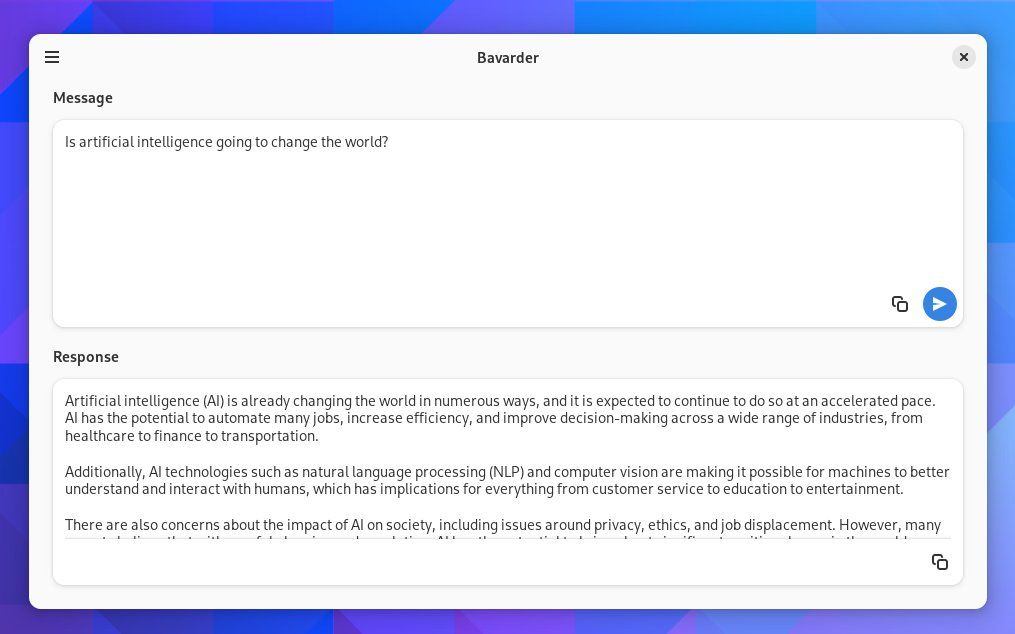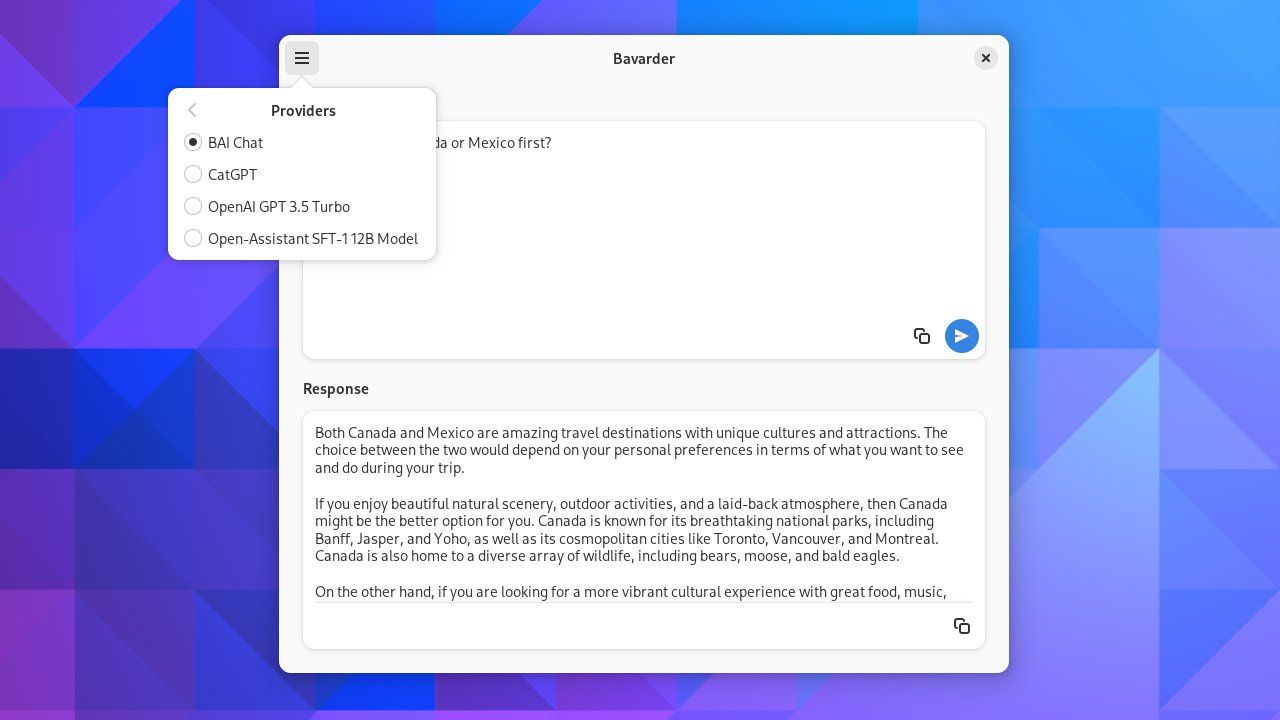ChatGPT est disponible sur un site web qui nécessite la création d’un compte. Cela met certains d’entre nous mal à l’aise. Voulons-nous que chacune de nos requêtes soit liée à notre identité ? Pour d’autres, ouvrir un navigateur web n’est tout simplement pas pratique.
Si vous êtes un utilisateur Linux soucieux de sa vie privée et que vous recherchez un peu de confort, il est désormais possible d’utiliser ChatGPT à partir d’une application de bureau native, sans qu’aucun compte ne soit nécessaire. L’application s’appelle Bavarder.
Qu’est-ce que ChatGPT ?
Bon, revenons en arrière. Vous ne connaissez peut-être pas encore ChatGPT. Il s’agit d’un chatbot avec lequel vous pouvez communiquer en tapant dans une fenêtre de votre navigateur web. Vous pouvez poser des questions ou faire des demandes, par exemple demander à ChatGPT ce qu’il faut regarder sur Netflix ou demander au chatbot de vous aider dans votre recherche d’emploi.
ChatGPT est un type d’intelligence artificielle, et il est disponible gratuitement auprès d’OpenAI. En échange, vous devez créer un compte et permettre à ChatGPT d’enregistrer et d’apprendre tout ce que vous tapez.
L’intelligence de ChatGPT provient du grand modèle de langage à partir duquel il apprend. ChatGPT était à l’origine basé sur le modèle GPT 3.5 de l’OpenAI, bien qu’il ne s’agisse plus de la version la plus récente. GPT est l’abréviation de « generative pre-trained transformer » (transformateur génératif pré-entraîné) et fait référence à ce type particulier de grand modèle linguistique.
Qu’est-ce que Bavarder ?
Bavarder est une application qui vous permet de « bavarder » avec une intelligence artificielle. Bavarder est conçu spécifiquement pour GNOME, l’interface la plus utilisée sur les PC Linux. Mais Bavarder fonctionne également sur d’autres environnements de bureau.
Le nom « Bavarder » est un mot français qui fait référence au fait de parler de choses qui n’ont pas d’importance ou d’avoir une conversation informelle sur des choses qui n’ont pas d’importance. Cela signifie qu’il ne faut pas prendre les réponses trop au sérieux et qu’il ne faut pas utiliser Bavarder pour un travail sérieux.
Bavarder n’utilise pas directement ChatGPT. Au lieu de cela, Bavarder travaille avec différents modèles de langage qui utilisent l’API OpenAI. Les fournisseurs par défaut incluent BAI Chat, CatGPT, OpenAI’s own GPT 3.5 Turbo, et d’autres.
Certains de ces fournisseurs utilisent les mêmes modèles d’apprentissage que ChatGPT, mais cela ne signifie pas que vous pouvez vous attendre à ce qu’ils génèrent les mêmes résultats que ChatGPT. Mais pour le commun des mortels, BAI Chat est probablement assez proche de la même chose.
Comment télécharger Bavarder
Bavarder est disponible dans un format de paquetage universel connu sous le nom de flatpak qui fonctionne dans la plupart des versions de Linux. Vous pouvez télécharger Bavarder depuis Flathub.
Télécharger : Bavarder
Comment utiliser Bavarder sous Linux
Comme beaucoup d’applications GNOME, il n’y a pas grand chose à voir lorsque vous ouvrez Bavarder pour la première fois. Il y a un champ de saisie intitulé « Message » en haut et un second champ de saisie intitulé « Réponse » en bas. Vous posez votre question ou donnez votre commande dans le champ du haut et Bavarder vous donnera la réponse dans le champ du bas.
Chaque champ dispose d’un bouton de copie en bas à droite afin que vous puissiez rapidement envoyer le texte à un endroit utile. Bien entendu, Ctrl + C fonctionne également.
Il se peut que vous deviez configurer les sources pour modifier le type ou la qualité de la réponse. Vous pouvez le faire en cliquant sur le menu hamburger et en sélectionnant Préférences. Pour modifier le fournisseur en cours d’utilisation, sélectionnez Prestataires à la place.
L’application peut sembler se charger pendant un certain temps avant de fournir une réponse. Si vous utilisiez le chat BAI via chatbot.theb.ai dans un navigateur, vous verriez votre réponse arriver quelques mots à la fois, comme si le chatbot était en train de taper.
Bavarder ne fournit la réponse qu’en une seule fois, de sorte que vous devez attendre que l’IA ait fini de « penser » plutôt que de la regarder penser en temps réel.
Devriez-vous utiliser Bavarder sous Linux ?
L’utilisation de ChatGPT et d’autres chatbots similaires soulève des questions éthiques. Faites-vous confiance à une entreprise qui recueille autant d’informations ? Êtes-vous préoccupé par le fait de mettre des gens au chômage ? Pensez-vous que les gens devraient penser de manière créative pour eux-mêmes au lieu de confier cette tâche à des machines ?
Si vous faites confiance à ce type de logiciel, Bavarder est l’un des moyens les plus simples et les plus rapides de l’utiliser. Cependant, si vous êtes plutôt adepte de la ligne de commande, il existe également un moyen d’utiliser ChatGPT à partir d’un terminal.